목차
아이폰 비밀번호 4자리 변경하는 방법 (아이패드도 가능)
안녕하세요~ 오늘은 앱등이들을 위해 아이폰 비밀번호 4자리 변경하는 방법에 대해서 알려드릴텐데요. 초기 비밀번호는 6자리로 설정이 되는데요. 사용하는거에 따라 6자리 비밀번호 입력하기가 귀찮고 또 지우자 하니 분실했을 경우에도 문제가 생길수가 있더라고요.
6자리에서 4자리로 사실 2자리 줄이는거 뿐이지만 훨씬 입력하기가 쉽고 편하더라고요~
인증을 거쳐서 비밀번호 해치하고싶은 분들을 위해서 방법을 알려드릴게요!
아이폰 비밀번호 4자리 변경하는 방법
처음 아이폰, 아이패드를 사용하는 분들은 최초 6자리로 설정이 되어 있어요.
무조건 6자리만 설정이 되는줄 아시는데요~! 사실 저도 그중 한명이였어요!
물론 4자리 비밀번호보다는 6자리가 보안에는 훨씬 좋은데요 많은분들이 생각보다 귀찮아 하시더라고요
그럼 이제 아이폰 비밀번호 4자리 변경 해볼게요!
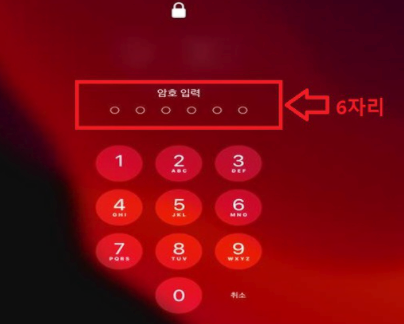
우선 아이패드는 6자리 비번을 사용하고 있어요.
두번 더 클릭할뿐인데 상당히 귀찮네요..ㄷㄷ
지금까지 저도 6자리에서 변경을 못하는줄 알았다는 사실..
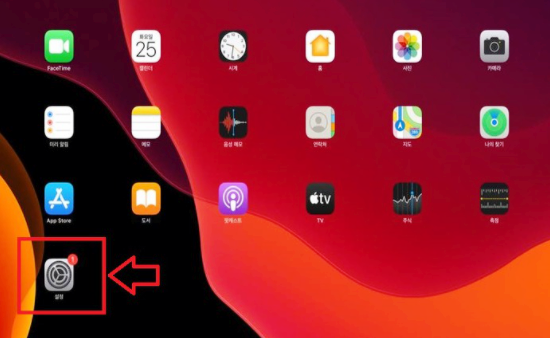
기기 로그인후 '설정' 메뉴 클릭
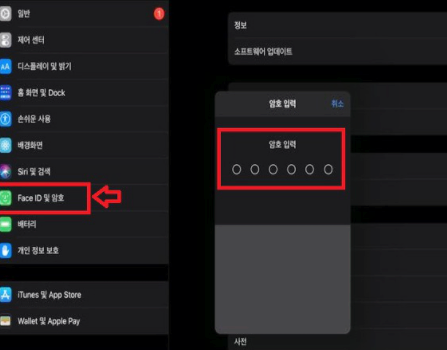
왼쪽 메뉴 > 'Face ID 및 암호' 선택 > 로그인시 암호 6자리 입력
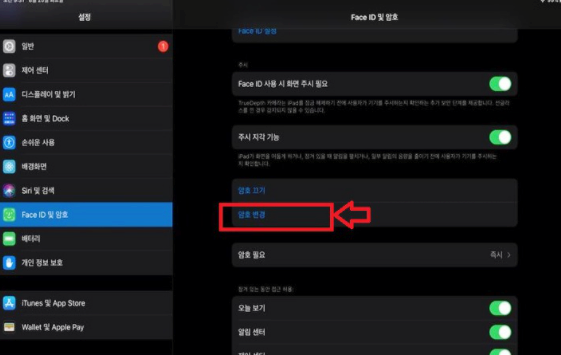
Face ID 및 암호 로그인 > '암호변경' 메뉴 클릭
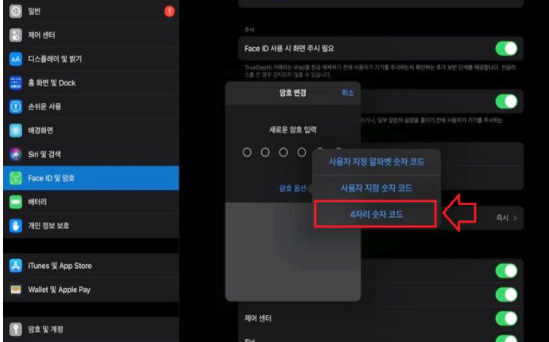
암호입력 칸 아래 ' 암호 옵션' 클릭 > '4자리 숫자 코드' 선택
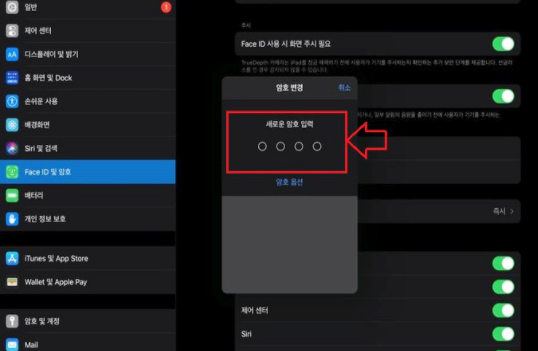
새로운 암호가 설정이 되었어요!
아이폰 비밀번호 4자리 변경 사용할 비번을 입력 > 완료
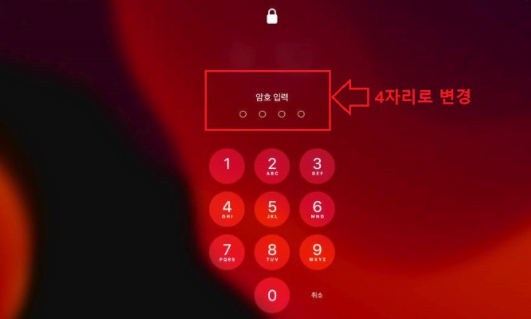
아이폰 비밀번호 4자리로 변경 된걸 확인할수 있어요!
오늘 아이패드, 아이폰 비밀번호 4자리 변경하는 방법에 대해서 알아봤는데요!
생각보다 정말 간단하지 않나요? 저도 나름 앱둥이 6년차인데..이제 알았다니^^...
이글을 읽으시는 여러분들 유익한 정보가 되었으면 좋겠습니다 :)







